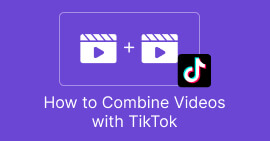Um guia passo a passo sobre como consertar a falta de som em vídeos do Tiktok
Você está experimentando sem som no TikTok depois de enviar seu vídeo ou todos os vídeos no TikTok apresentam problemas de áudio? Bem, você não está sozinho ao enfrentar esse desafio comum. A ausência de som nos seus vídeos TikTok pode ser frustrante, mas não tenha medo! Existem soluções práticas para colocar seu áudio de volta nos trilhos. Neste guia passo a passo, exploraremos os motivos comuns para o problema de falta de som e forneceremos soluções eficazes para garantir que seus vídeos TikTok tenham um som tão bom quanto parecem. Vamos mergulhar no processo de solução de problemas para resolver seus problemas de áudio do TikTok.
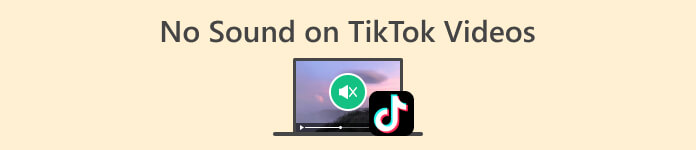
Parte 1. Por que não há som nos meus vídeos do Tiktok
Existem vários motivos pelos quais não ocorre nenhum som no Tiktok, embora esse não seja um problema comum no próprio aplicativo. No entanto, outros fatores externos, como os seguintes, podem desencadear este problema.
Configurações de volume.
O motivo mais básico pode ser as configurações de volume do dispositivo. Se o seu telefone ou tablet estiver no modo silencioso ou se o volume estiver muito baixo, isso pode resultar na falta de som nos seus vídeos TikTok.
Permissões de aplicativos.
O TikTok requer acesso ao microfone e às configurações de áudio do seu dispositivo para gravar e reproduzir som. Se essas permissões não forem concedidas ou revogadas, o aplicativo poderá não conseguir produzir som.
Falhas ou bugs no aplicativo.
Como qualquer aplicativo, o TikTok pode encontrar falhas ou bugs. Às vezes, isso pode afetar o funcionamento adequado dos recursos de áudio. Reiniciar o aplicativo ou verificar atualizações pode ajudar a resolver esses problemas.
Aplicativo TikTok desatualizado.
Aplicativos desatualizados sempre levarão a problemas e falhas de compatibilidade. Os desenvolvedores lançam atualizações regularmente para resolver esses problemas, por isso é essencial manter a versão do seu aplicativo atualizada.
Cache e dados corrompidos.
Com o tempo, o cache e os dados armazenados pelo aplicativo TikTok podem ser corrompidos, causando problemas na reprodução do som.
Carregar falhas.
Se ocorrer o problema de falta de som após o upload de um vídeo, pode ser devido a falhas durante o processo de upload. Reenviar o vídeo pode resolver esse problema.
Problemas de servidor.
Os servidores do TikTok podem sofrer interrupções ou problemas ocasionais. Se os servidores não estiverem funcionando corretamente, pode resultar na falta de som para todos os usuários. Verificar os canais oficiais do TikTok em busca de anúncios pode ajudar a confirmar se os problemas do servidor são a causa.
Problemas de instalação de aplicativos.
Se o aplicativo TikTok não estiver instalado corretamente, poderá causar vários problemas, incluindo problemas de som. A reinstalação do aplicativo pode corrigir quaisquer falhas relacionadas à instalação.
Parte 2. Soluções comuns para corrigir facilmente a falta de som em vídeos do Tiktok
Existem várias maneiras de corrigir o problema de falta de som no Tiktok. A seguir estão as soluções comuns que você pode fazer:
Método 1: usando o recurso de sincronização de áudio do FVC Video Converter Ultimate
Existem várias ferramentas e softwares online que podemos usar para corrigir essas soluções de problemas, e o que é altamente recomendado é o FVC Video Converter Ultimate. Este software versátil não apenas aprimora os videoclipes, mas também inclui um recurso que você pode usar para sincronizar o áudio com o vídeo de maneira adequada.
Para usar esta ferramenta, siga as etapas abaixo:
Passo 1. Primeiro, Baixar o arquivo e instale-o.
Download grátisPara Windows 7 ou posteriorDownload seguro
Download grátisPara MacOS 10.7 ou posteriorDownload seguro
Passo 2. Depois disso, execute o aplicativo e clique Mais ferramentas.

Etapa 3. Selecione Sincronização de Áudio.
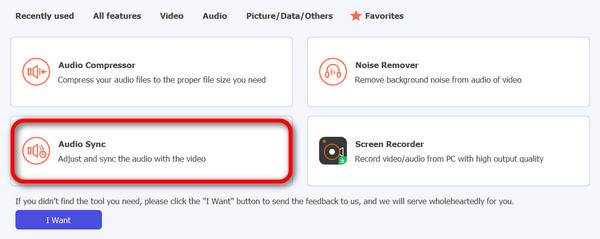
Passo 4. Clique no Adicionar um vídeo à sincronização de áudio para importar seu vídeo Tiktok sem som.
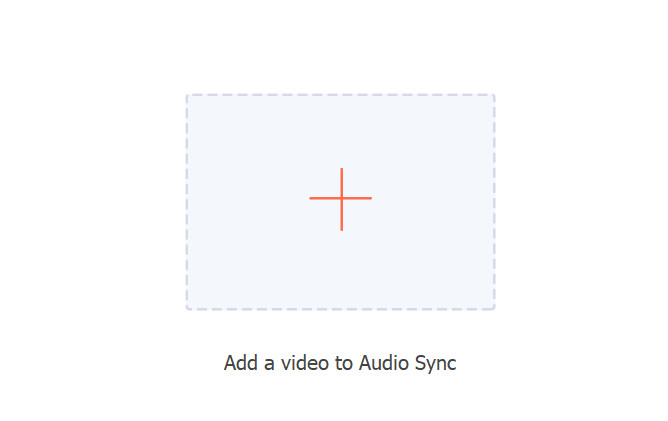
Etapa 5. Agora ajuste o volume e o atraso para sincronizar o áudio com o vídeo e, se você estiver bem, o problema do áudio será corrigido e ele sincronizará com o vídeo. Então clique Exportar para salvar o arquivo.
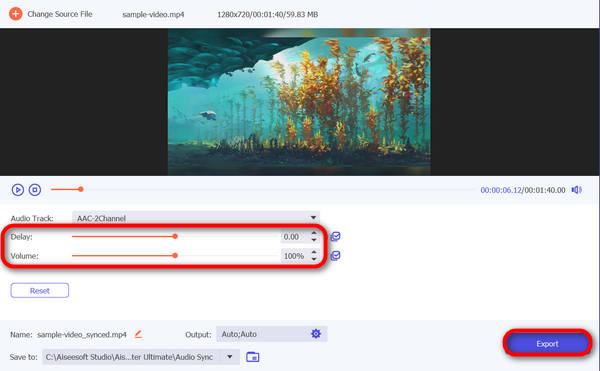
FVC Video Converter Ultimate é realmente uma ferramenta versátil. Além de seus outros excelentes recursos, você também pode usá-lo para ajustar manualmente o tempo para garantir uma experiência perfeita. sincronização de áudio e vídeo, o que é particularmente crucial para plataformas como o TikTok, onde o tempo preciso é essencial para o conteúdo envolvente.
Método 2: verificar as configurações de volume
Verificar as configurações de volume do seu dispositivo pode resolver a falta de som nos vídeos do TikTok. Muitas vezes, o problema pode ser tão simples quanto ter seu telefone ou tablet no modo silencioso ou com o volume muito baixo. Ao verificar e ajustar as configurações de volume, você deve garantir que a saída de áudio não esteja silenciada ou minimizada. Esta etapa simples garante que o som esteja ativado, permitindo que você aproveite os vídeos do TikTok com o áudio pretendido.
Além disso, você pode usar as configurações padrão do TikTok para acelere a reprodução do vídeo TikTok com o áudio.
Método 3: atualizando o aplicativo TikTok
Manter seu aplicativo TikTok atualizado é vital para não resolver problemas de som. Portanto, se você estiver enfrentando problemas de áudio no TikTok, pode ser devido a um bug ou problema de compatibilidade que foi resolvido em uma atualização recente. Ao atualizar o aplicativo, você pode potencialmente corrigir o problema de falta de som no Tiktok e se beneficiar das melhorias e correções de bugs implementadas pelos desenvolvedores.
Passo 1. Abra sua loja de aplicativos.
Passo 2. Procurar por TikTok.
Etapa 3. No TikTok, clique no Atualizar botão.
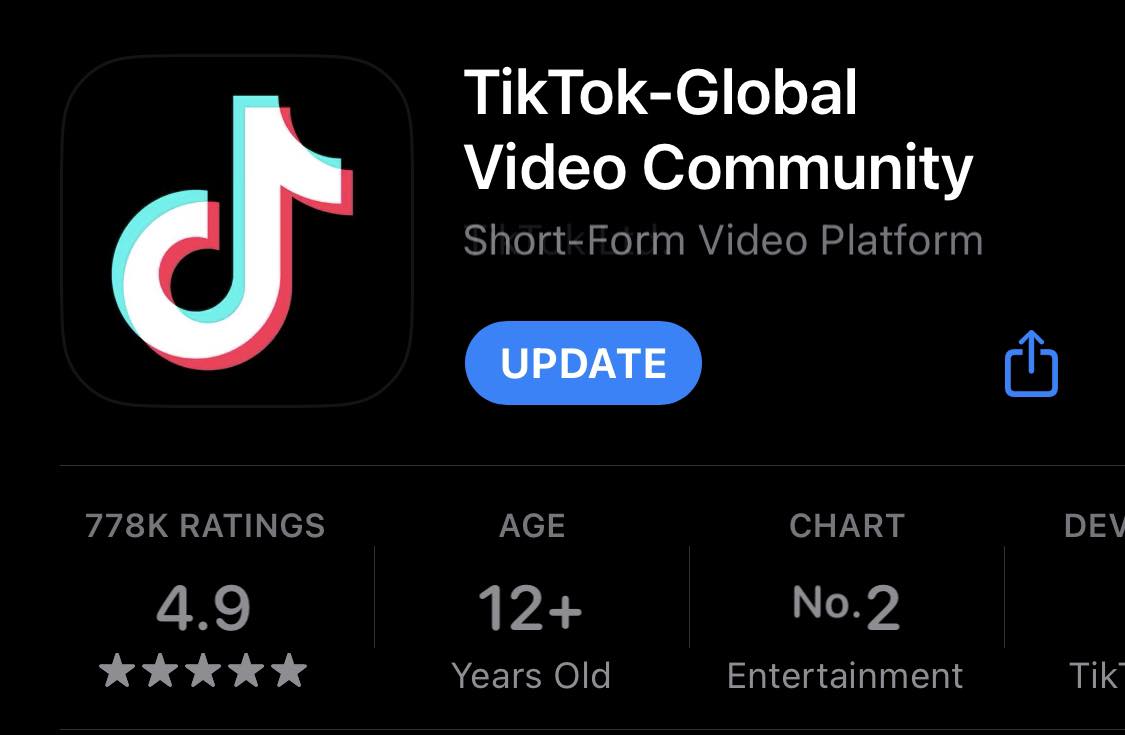
Parte 3. Perguntas frequentes sobre falta de som em vídeos do Tiktok
Onde está mudo no TikTok?
Por que meu volume de mídia não está funcionando?
Qual é a duração máxima do áudio no TikTok?
Por que não vejo som nos vídeos do TikTok após o upload?
Conclusão
Em conclusão, resolver o problema comum da sem som no TikTok vídeos envolve etapas simples, como verificar as configurações de volume e atualizar o aplicativo. Além disso, ferramentas como FVC Video Converter Ultimate oferecem soluções avançadas. Compreender as causas potenciais e utilizar as etapas de solução de problemas garantem uma experiência audiovisual aprimorada no TikTok.



 Video Converter Ultimate
Video Converter Ultimate Gravador de ecrã
Gravador de ecrã